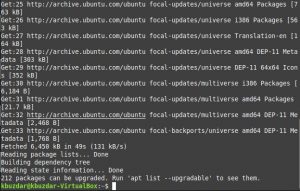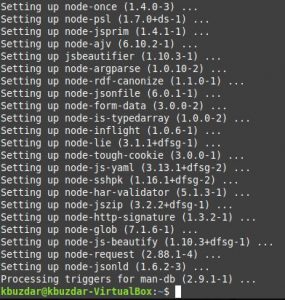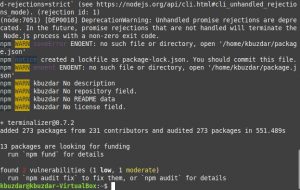Как установить Terminalizer в Linux
Введение:
Terminalizer — очень полезный инструмент записи терминала, разработанный для различных дистрибутивов операционной системы Linux. Он имеет возможность записывать все действия, которые вы выполняете на терминале Linux, а затем сохранять их в виде анимированного GIF. Сегодня мы рассмотрим пошаговую процедуру установки этого инструмента в системе Linux.
Примечание. Следующий метод выполняется в системе Linux Mint 20.
Способ установки Terminalizer в Linux:
Для установки Terminalizer в вашей системе Linux вам нужно будет выполнить ряд шагов, описанных ниже:
Шаг 1: Обновите свою систему:
Для обновления вашей системы Linux вам нужно будет выполнить эту команду в терминале:
$ sudo apt update
По завершении процесса обновления на экране отобразятся сообщения, показанные на следующем изображении:
Шаг 2: Установите Node.js в вашей системе:
Теперь вам нужно установить Node.js в вашей системе Linux с помощью команды, показанной ниже:
$ sudo apt-get install node.js
После установки Node.js в вашей системе вы можете подтвердить его установку, выполнив следующий шаг.
Шаг 3: Проверьте установку Node.js в вашей системе:
Чтобы подтвердить установку Node.js в вашей системе, вам нужно будет проверить его версию с помощью команды, показанной ниже:
$ node --version
Версия Node.js, установленная в нашей системе Linux Mint 20, — 12.20.1, как показано на следующем изображении:
Шаг 4: Установите «npm» в вашей системе:
После установки Node.js в вашей системе вам необходимо установить на нее «npm», выполнив команду, показанную ниже:
$ sudo apt install npm
Шаг 5: Проверьте установку «npm» в вашей системе:
Чтобы подтвердить установку «npm» в вашей системе, вам нужно будет проверить его версию с помощью следующей команды:
$ npm --version
Версия «npm», установленная в нашей системе Linux Mint 20, — 6.14.10, как показано на изображении ниже:
Шаг 6: Установите Build Essential Tools в вашей системе:
Чтобы быть в безопасности, вам также следует установить инструменты Build Essential в вашей системе с помощью следующей команды:
$ sudo apt install build-essential
Для подтверждения установки инструментов Build Essential в вашей системе вам нужно будет последовательно выполнить команды, указанные ниже:
$ gcc –v
$ make –v
Шаг 7: Установите «node-gyp» в вашей системе:
Иногда, когда вы переходите непосредственно к установке Terminalizer в Linux после выполнения вышеупомянутых шагов, вы все равно сталкиваетесь с некоторыми проблемами во время установки. Чтобы избежать этих проблем, рекомендуется установить «node-gyp» в вашей системе Linux Mint 20 с помощью следующей команды:
$ sudo npm install –g node-gyp
Когда «node-gyp» будет установлен в вашей системе Linux Mint 20, вы можете легко установить на нее Terminalizer, выполнив следующий шаг.
Шаг 8: Установите Terminalizer в вашей системе:
Для установки Terminalizer в вашей системе Linux вы должны выполнить приведенную ниже команду:
$ sudo npm install –g terminalizer
Когда установка Terminalizer в вашей системе завершится успешно, вы увидите на экране следующие сообщения:
Заключение:
Установив этот инструмент записи терминала на выбранный вами дистрибутив Linux, вы сможете удобно записывать все свои действия, связанные с терминалом. Следовательно, в любое время в будущем вы сможете выполнить все операции, которые вы выполняли ранее с помощью терминала Linux.